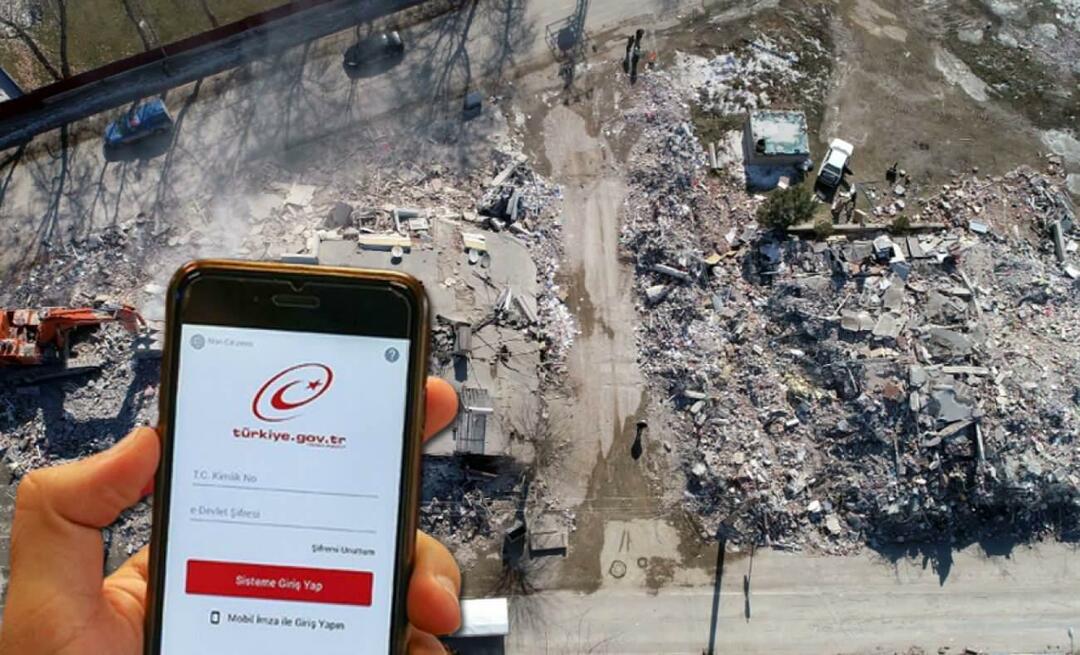Jak streamovat hudbu z konzoly Xbox ze systému Windows 8 do konzoly Xbox 360
Microsoft Windows 8 Xbox / / March 18, 2020
Služba Xbox Music společnosti Microsoft vám umožní vychutnat si hudbu mezi zařízeními Windows 8. Zde je návod, jak streamovat hudbu ze systému Windows 8 na Xbox 360.
Jak jsme již dříve uvedli, společnost Microsoft oznámila Xbox Music a je včera vyšel uživatelům Xbox 360. Xbox Music je přepracovaná verze Zune, která byla dříve k dispozici uživatelům Xbox a Windows 7. Tato nová služba je součástí systému Windows 8 a pomocí aplikace SmartGlass můžete streamovat hudbu, hudební seznamy skladeb a hudební videa do herní konzole.
Nainstalujte aplikaci Windows 8 SmartGlass
Než začnete streamovat mezi zařízeními, musíte si zdarma nainstalovat Aplikace SmartGlass. Umožňuje proměnit váš tablet nebo počítač na dálkové ovládání pro filmy, televizní pořady, hudbu a hry na vaší konzoli. Ve skutečnosti má spoustu funkcí a měla by být jednou z prvních aplikací, které si stáhnete, pokud jste uživatelem Xboxu.
Spusťte Windows Store z úvodní obrazovky.
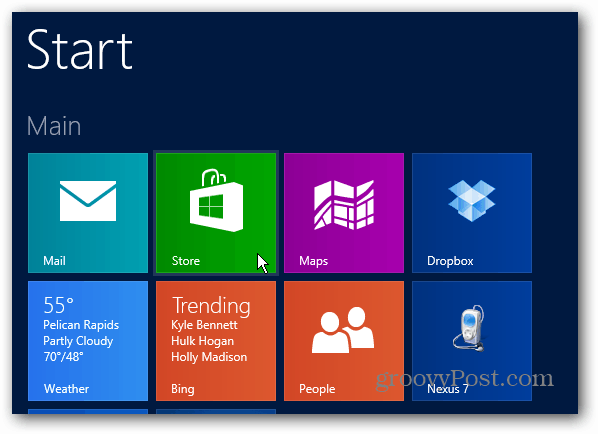
Když se obchod otevře, použijte klávesová zkratkaKlávesa Windows + C
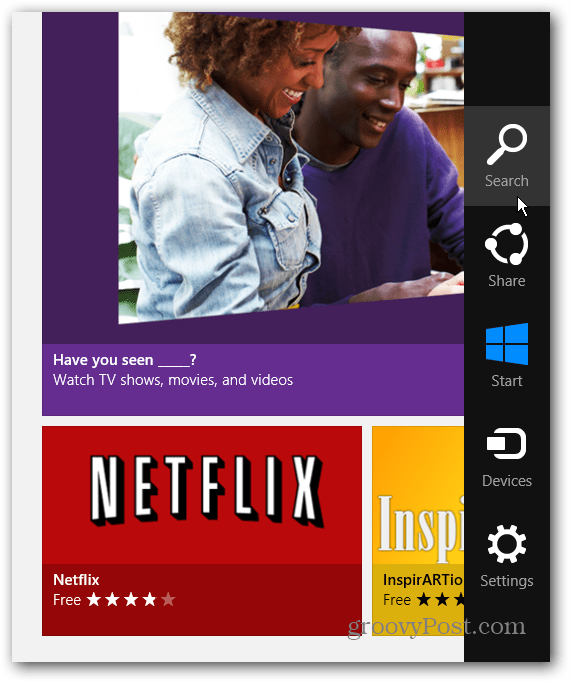
Nyní typ:smartglass do vyhledávacího pole Windows Store a vyberte Xbox SmartGlass.
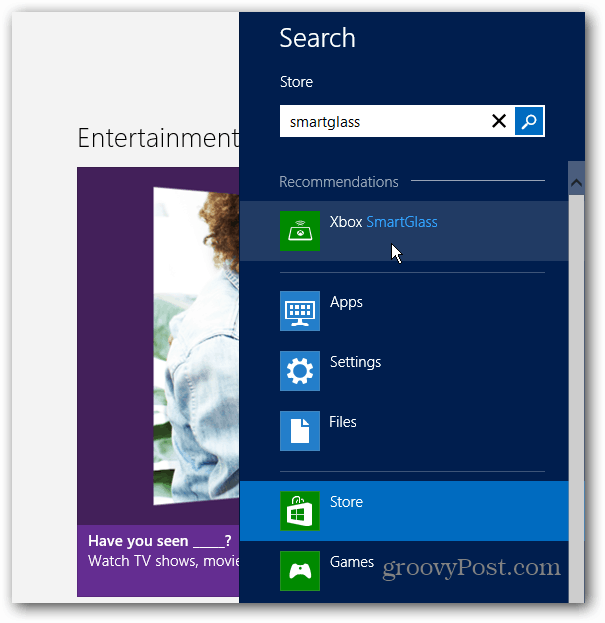
Získáte shrnutí aplikace, klikněte na tlačítko nainstalovat.
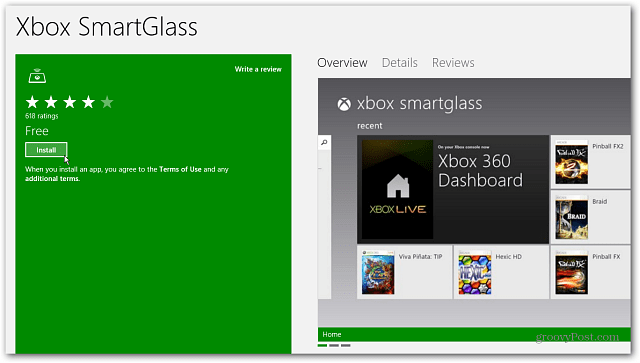
Po dokončení instalace najdete její dlaždici na úvodní obrazovce. Dalo by se to spustit hned, ale nejprve se podívejme, jak nastavit Xbox Music jako první.
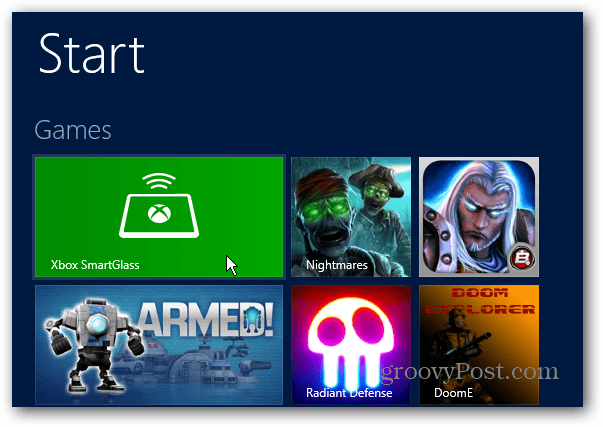
Nastavení hudby Xbox ve Windows 8
Xbox Music vytáhne vaši místní hudbu ze složky Moje hudba na ploše. Budete se chtít ujistit, že je plná vašich oblíbených skladeb. Myslete na svou složku Moje hudba jako zadní část, kde je uložena hudba, a Xbox Music jako rozhraní front-end pro její přehrání.
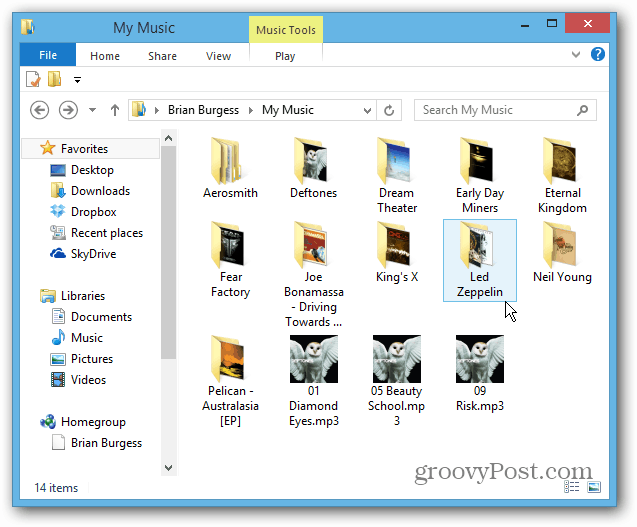
Spusťte aplikaci Xbox Music App z úvodní obrazovky Windows 8.
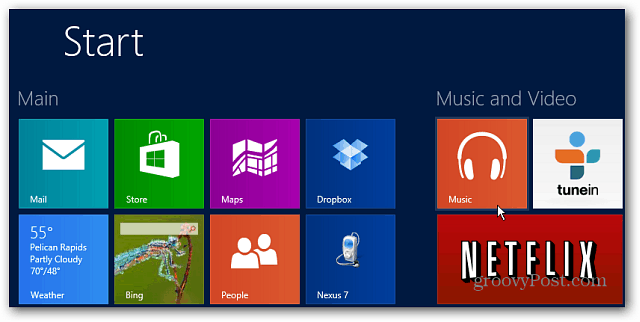
Když se aplikace otevře, přejděte doleva a uvidíte vaše alba, skladby a seznamy skladeb v části Moje hudba.
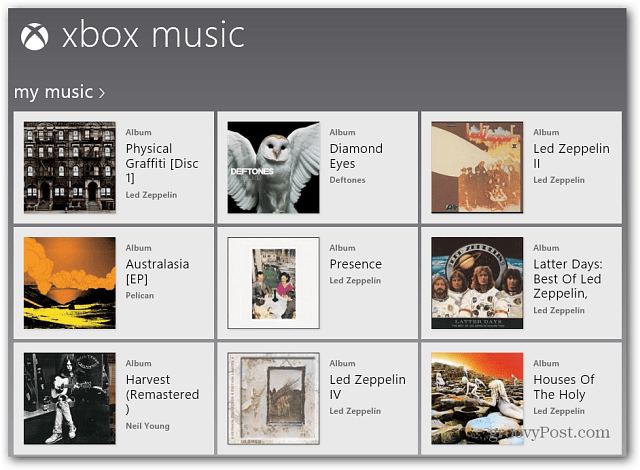
Streamujte svou hudbu na Xbox 360
Nyní, když máte nainstalovaný program SmartGlass a vaši hudební sbírku, je čas poslat hudbu z počítače nebo tabletu do herní konzole. Vyberte album, které chcete poslouchat.
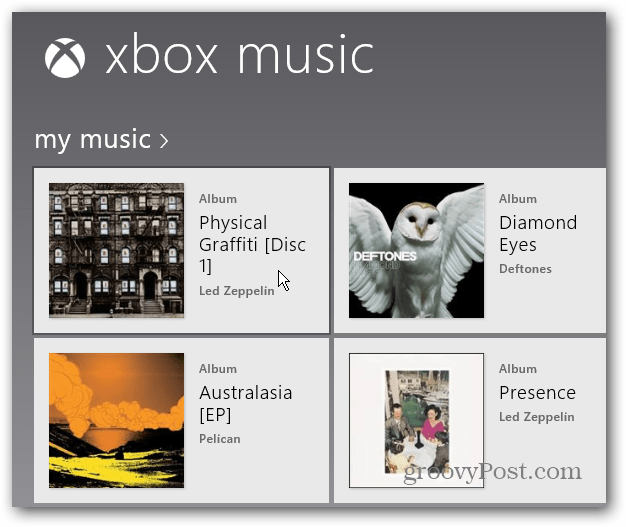
Poté se objeví další obrazovka ukazující skladby na albu. Pod obrázkem alba klikněte na Přehrát na Xbox 360.
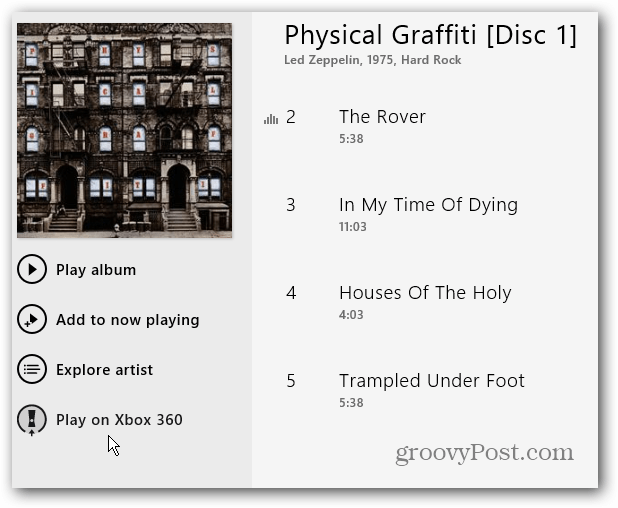
Poznámka: Pokud jste SmartGlass nenainstalovali první, zobrazí se tato zpráva, že ji potřebujete.
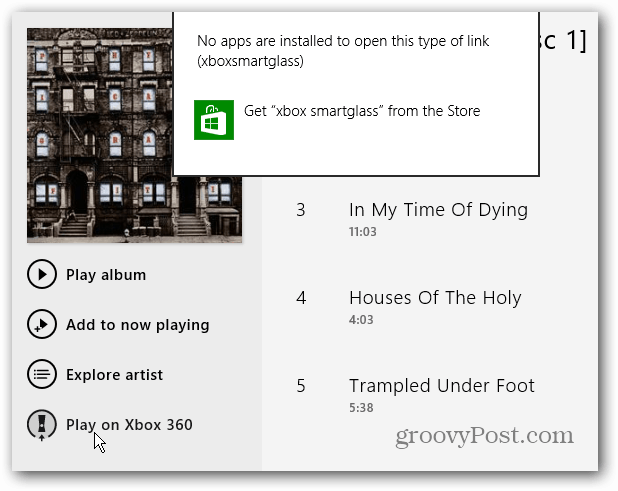
Spustí se aplikace SmartGlass. Zapněte konzolu a přejděte na Nastavení a připojená zařízení, abyste se ujistili, že jsou aplikace Xbox SmartGlass a Play To nastaveny na ZAP.
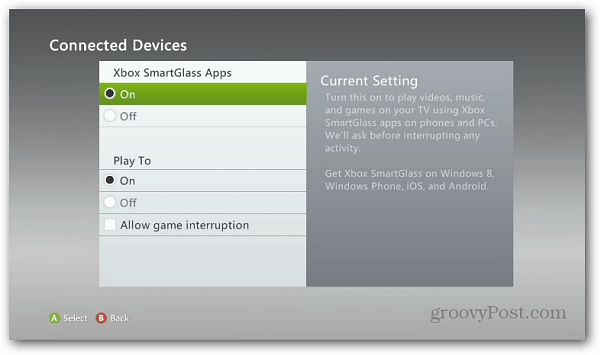
Poté bude navázáno spojení mezi vaším systémem Windows 8 a Xbox 360.
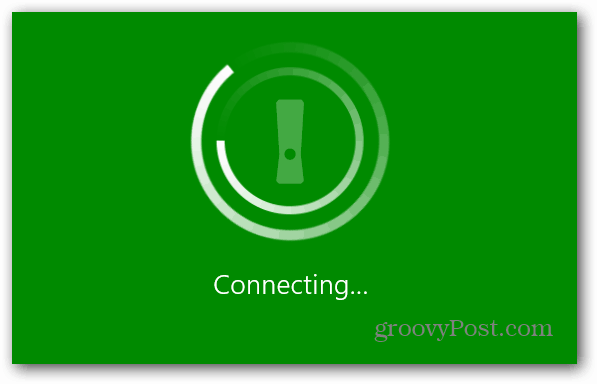
Hudba se začne přehrávat prostřednictvím konzoly Xbox 360 a na pozadí získáte také jedinečné obrázky kapely nebo interpreta, podrobnosti o skladbě a albu a obrázky alba.
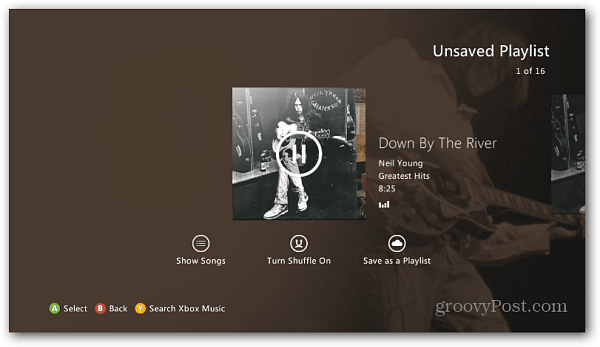
Přehrávání můžete ovládat z počítače pomocí aplikace Xbox Music. Tady je také vám podrobnější bio, recenze a diskografie.
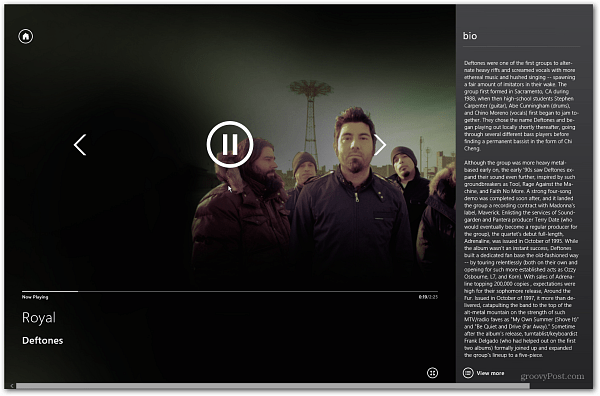
Nebo použijte ovladač Xbox nebo dálkové ovládání z konzoly.
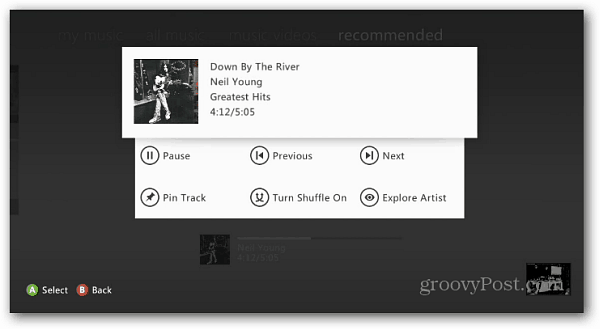
Tento proces není vždy tak plynulý, jak byste přemýšleli o WiFi. Někdy, když v počítači rychle přepínáte mezi písněmi, mají tendenci se míchat. V počítači uvidíte dříve přehrávanou skladbu, ale na konzole Xbox se přehrává jiná. Lepšího výkonu jsem dosáhl tvrdým zapojením Xboxu do routeru a snížením dalšího síťového provozu.
Používám také nový router optimalizovaný pro streamování médií. Pokud máte starší router, možná budete chtít prozkoumat jeho upgrade. Doufejme, že tyto typy chyb budou vypracovány v budoucích aktualizacích. A budu pokračovat v testování různých konfigurací a uvidím, co vám dává nejlepší zážitek ze streamování.
S Xbox Music můžete dělat mnohem víc - teprve začínáme! S touto novou službou je ještě třeba prozkoumat několik funkcí. To by ale mělo začít s používáním systému Windows 8 a Xbox 360.